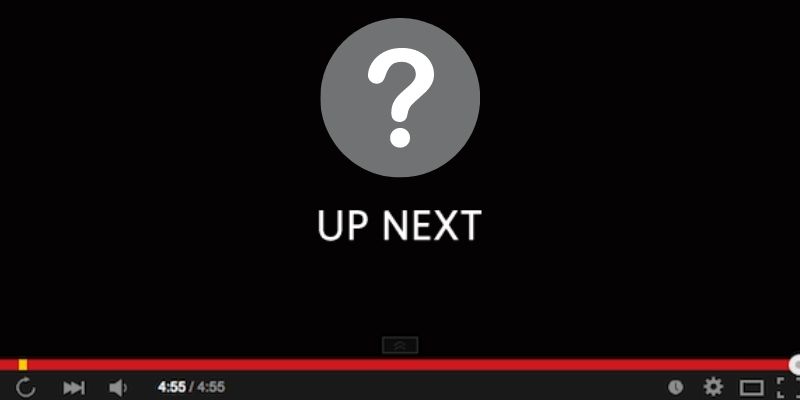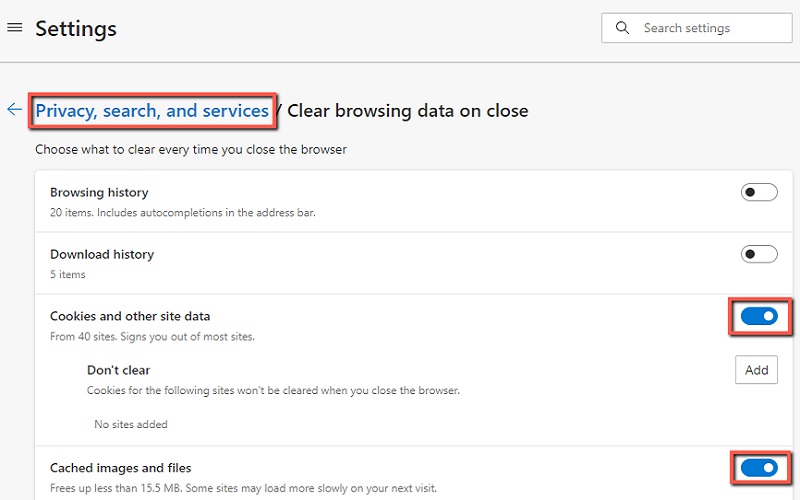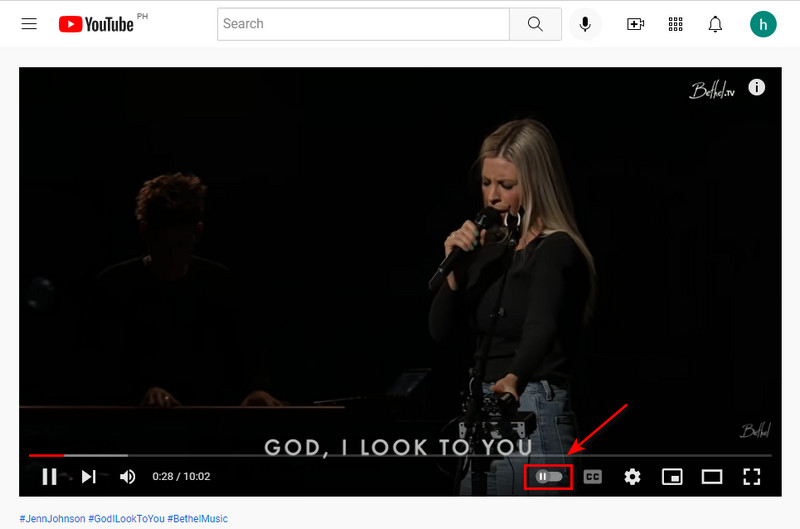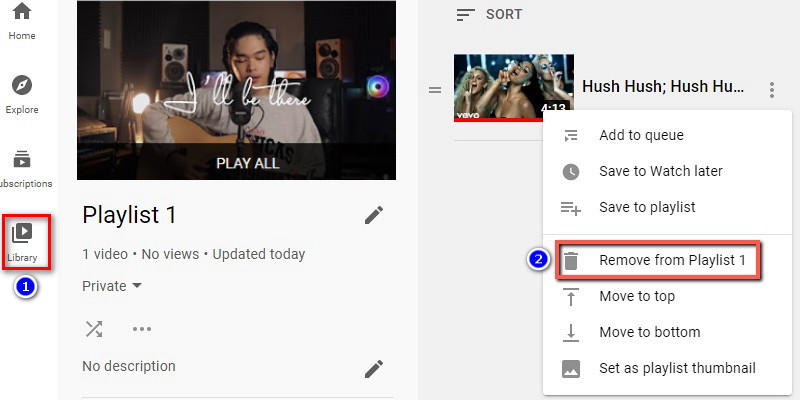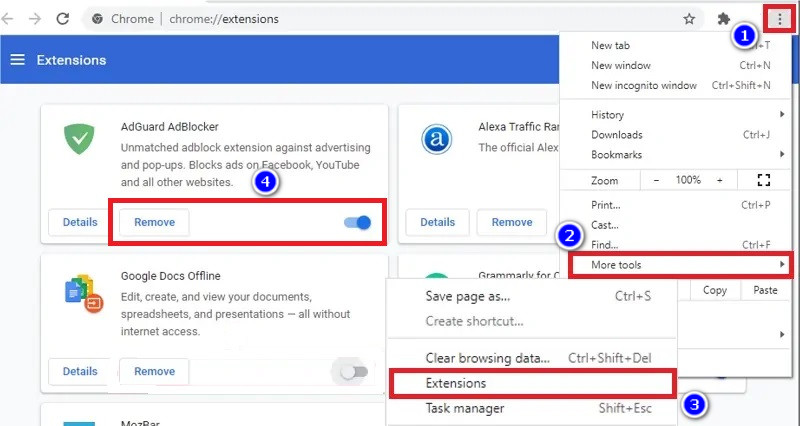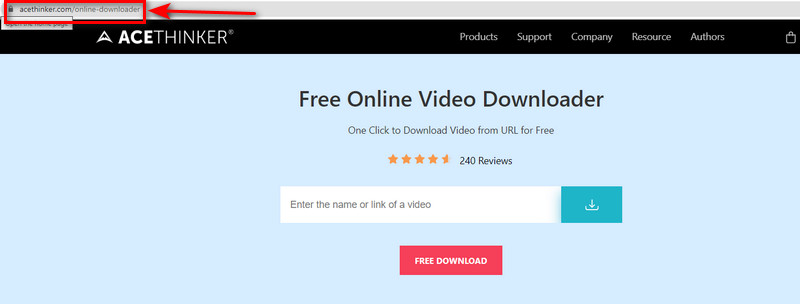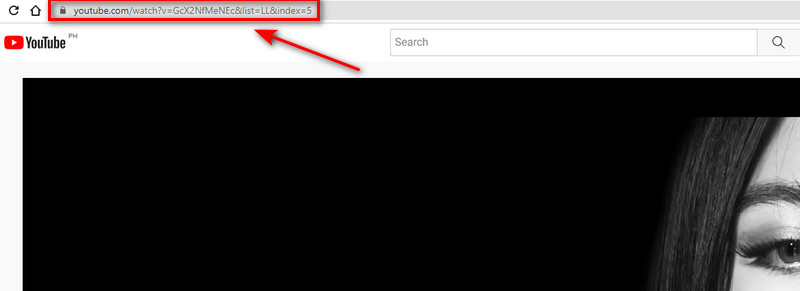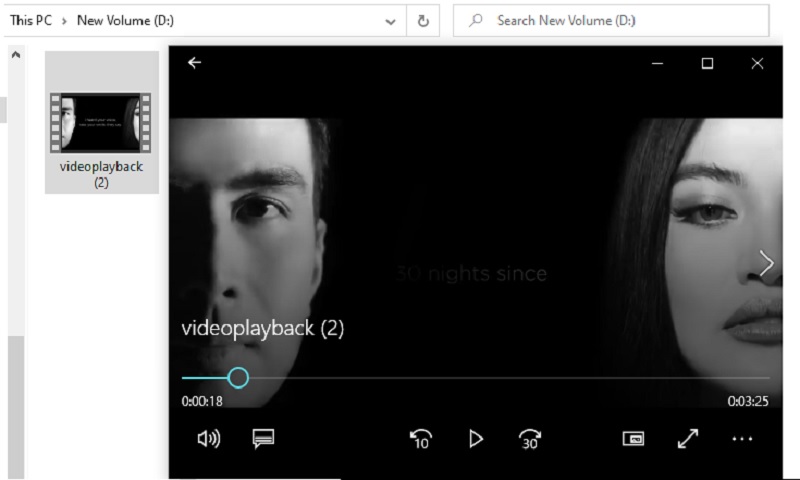Pourquoi la lecture automatique de YouTube ne fonctionne-t-elle pas ?
Si vous utilisez fréquemment l'application YouTube, vous savez probablement que l'une des fonctionnalités les plus utiles de YouTube est la lecture automatique ou les suggestions de vidéos. Il apparaît automatiquement à l'écran lorsque vos vidéos préférées sont comparables. Après avoir regardé une vidéo sur YouTube, la lecture automatique apparaît et lit la vidéo suivante dans la liste. Cependant, si la fonction de lecture automatique ne fonctionne pas, cela peut être dû à un navigateur plus ancien. Cela peut être aggravant lorsque nous rencontrons ce type de problème. Si vous faites partie des utilisateurs qui se sont mis en colère, essayez les cinq options les plus acceptables répertoriées ci-dessous.
Résoudre le bouton de lecture automatique YouTube manquant
1. Cache/données de navigateur précis
Lorsque le cache/les données de votre navigateur Web sont remplis, le problème de la lecture automatique ne fonctionne pas peut survenir. Effacer les données ou le cache de votre navigateur est l'une des solutions les plus remarquables pour la lecture automatique manquante de YouTube. C'est parce que cela aide votre ordinateur à mieux fonctionner. Vous pouvez également faire ce processus pour réparer facilement La lecture automatique YouTube ne fonctionne pas questions et autres questions connexes. Si vous rencontrez toujours des problèmes avec un autre navigateur, nous vous recommandons de commencer par vider le cache de votre navigateur et d'autres données. Voici un guide simple sur la façon de le faire.
Mode d'emploi:
- Ouvrez les paramètres du navigateur et sélectionnez Choisir ce qu'il faut effacer sous Confidentialité, recherche et services. Les choix peuvent différer légèrement selon le navigateur que vous utilisez. L'exemple suivant concerne le navigateur Microsoft Edge.
- Vous pouvez cliquer sur les options "Cookies et autres données du site" et "Images et fichiers en cache". Il est disponible dans la fenêtre contextuelle suivante. Après cela, vous pouvez cliquer sur Effacer maintenant pour voir si cela fonctionne toujours.
- Enfin, déconnectez-vous et ressaisissez les informations de votre compte. Suivre les étapes décrites ci-dessus résoudra le problème de l'iframe YouTube qui ne fonctionne pas dans de nombreux cas.
2. Activer/désactiver la lecture automatique
Si vous souhaitez regarder plus de vidéos, cela peut être un outil utile, mais il peut également suggérer des vidéos que vous ne souhaitez pas voir. Pour résoudre le problème, désactivez la lecture automatique en vous déconnectant, puis en vous reconnectant et en la réactivant. La fonction de lecture automatique est simple à désactiver, que vous diffusiez sur votre ordinateur de bureau ou votre appareil mobile. Vous trouverez ci-dessous une procédure pas à pas.
Mode d'emploi:
- Pour commencer, ouvrez un navigateur Web et accédez au site Web de YouTube. Après cela, vous pouvez lancer n'importe quelle vidéo et activer ou désactiver la fonction de lecture automatique, située sous le lecteur vidéo.
- Ensuite, accédez à Paramètres et assurez-vous que le paramètre AutoPlay est désactivé avant de vous déconnecter de votre compte YouTube.
- Enfin, vous pouvez vous reconnecter et activer la lecture automatique. Vous pouvez maintenant voir que le problème de lecture automatique intégré à YouTube a été résolu. Cela commencerait également à fonctionner sur toutes les autres vidéos YouTube.
Remarque: Si vous finissez par regarder une vidéo YouTube et que vous souhaitez arrêter automatiquement la lecture de la vidéo suivante, vous pouvez cliquer sur le bouton "annuler".
3. Mettre à jour le navigateur Web
L'une des solutions les plus fantastiques consiste à maintenir votre navigateur Web à jour en mettant à jour le navigateur. Parfois, le problème ne vient pas de YouTube mais du navigateur lui-même. Pour maintenir la sécurité de votre ordinateur, vous devez le mettre à jour afin qu'il n'affecte pas les applications manquantes telles que la lecture automatique de YouTube. YouTube peut ne pas fonctionner dans certaines circonstances, car vous utilisez une ancienne version de navigateur Web. Dans ces cas, la mise à jour de votre navigateur Web vers la version la plus récente peut vous aider à résoudre le problème.
Mode d'emploi:
- Tout d'abord, vous pouvez lancer votre navigateur Web. Ensuite, vous pouvez accéder à la section des paramètres à partir de l'option de menu.
- La version la plus récente du navigateur Web peut être trouvée dans le sous-menu ici. Vous pouvez facilement mettre à jour votre navigateur Web en cliquant sur le bouton "Je veux mettre à jour Chrome".
4. Supprimer la liste de lecture
Une autre raison pour laquelle le problème de lecture automatique de YouTube ne fonctionne pas est que la liste de lecture contient de nombreuses vidéos. Dans de telles circonstances, la liste de lecture vidéo doit être nettoyée pour éviter de tels problèmes. C'est sans aucun doute l'une des raisons pour lesquelles cela ne fonctionne pas, et il est essentiel d'éliminer toutes les vidéos inutiles de votre liste de lecture. Voici quelques étapes rapides.
Mode d'emploi:
- Lancez l'application YouTube, puis accédez à la vidéo sur le navigateur Web et sélectionnez le menu Bibliothèque.
- Après avoir visité la bibliothèque, vous pouvez revenir à votre liste de lecture et supprimer certaines vidéos de la liste de lecture vidéo. Il sera absolument d'une aide significative dans la résolution du problème.
5. Désactiver les extensions/addons de blocage des publicités
Il est possible que votre ordinateur dispose d'une extension supplémentaire ou d'une fonction de blocage des publicités activée. Cependant, des extensions ou des modules complémentaires sont nécessaires pour que le navigateur Web fonctionne correctement. Les bloqueurs de publicité empêchent les publicités d'apparaître sur un site Web, mais ils peuvent également interférer avec le JavaScript de la page. Cela ruinera certains de ses composants critiques, altérera sa fonctionnalité et se traduira par une mauvaise expérience de navigation pour vous. Si un bloqueur de publicités est activé sur des appareils particuliers, ils peuvent être la source du problème. Par conséquent, il doit être désactivé dans ce scénario pour garantir que la fonctionnalité AutoPlay YouTube fonctionne correctement.
Mode d'emploi:
- Pour commencer, accédez au navigateur Web et accédez à l'onglet Extensions. C'est sur le côté droit de la barre d'adresse. Ensuite, dans Gérer les extensions, désactivez le plugin de blocage des publicités. Pour accomplir la même chose, vous devez utiliser le bouton bascule.
- Une fois que vous pourrez vous reconnecter, vous découvrirez très probablement que l'option AutoPlay peut être réutilisée et que vous pouvez facilement la désactiver rapidement.
Astuce bonus : autre moyen de corriger le bouton de lecture automatique manquant
Nous recommandons le meilleur téléchargeur de vidéos YouTube si vous cherchez un autre moyen de restaurer le bouton de lecture automatique manquant. L'application en ligne vous permet de télécharger des vidéos à partir de divers sites Web. Cela inclut YouTube, Vimeo et bien d'autres, sans restriction et gratuitement. Vous pouvez également essayer AceThinker Free Online YT Downloader. Il offre également une interface utilisateur conviviale. Vous pouvez facilement afficher la barre d'URL sur sa page principale, où vous pouvez coller le lien vidéo YouTube copié pour obtenir la vidéo via l'URL. Il s'agit également d'une application Web qui ne nécessite pas d'installation sur votre ordinateur Mac ou Windows. Vous trouverez ci-dessous une procédure pas à pas rapide.
Étape 1Accédez au téléchargeur YouTube en ligne gratuit AceThinker
Pour commencer, accédez à la page Web principale de l'outil. Vous n'avez pas à vous soucier de la compatibilité car il fonctionne avec tous les navigateurs, y compris Safari, Chrome et Opera.
Étape 2Accédez à l'application YouTube
Ensuite, accédez au programme YouTube et sélectionnez la vidéo que vous souhaitez télécharger. Enfin, copiez l'adresse du lien de la vidéo YouTube et collez-la dans l'interface principale de l'outil.
Étape 3Coller l'adresse du lien
Après cela, collez l'URL du lien vidéo YouTube dans le téléchargeur en ligne, puis cliquez sur le bouton de téléchargement à côté et attendez quelques secondes qu'il se termine. Cela ne prendra pas longtemps et vous pourrez attendre sans difficulté. Si vous voulez le voir en haute qualité. vous pouvez le faire en sélectionnant une haute résolution dans la liste ci-dessous.
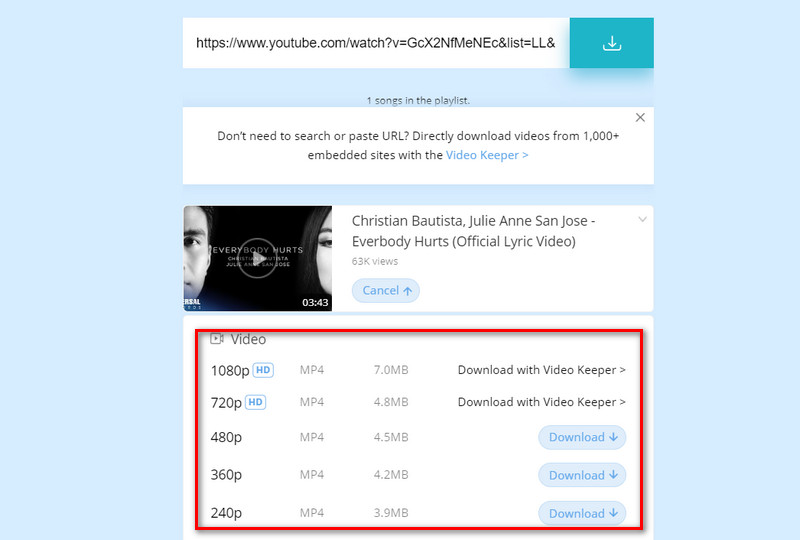
Étape 4Regarder la vidéo téléchargée sur YouTube
C'est ça! Lorsque vous téléchargez une vidéo, elle est ajoutée au menu Fichier de votre ordinateur. Pour le lire, double-cliquez sur son nom de fichier et la vidéo apparaîtra sur votre écran. Vous pouvez également le partager avec vos amis ou le transférer sur d'autres appareils.